Windows PCで、Windowsエクスプローラーのアドレスバーの下矢印をクリックすると、最新の検索結果が表示されます。Microsoftは、ユーザーがフォルダー間を行き来できるように、この機能を組み込んでいます。
ただし、Windowsエクスプローラーのアドレスバーで最近検索したアイテムを削除する場合は、いくつかの簡単な手順を実行するだけで済みます。それでは、PCでWindowsエクスプローラーのアドレスバーの履歴を削除する方法を見てみましょう。
このチュートリアルでは、この仕事を遂行するためのXNUMXつの異なる方法を紹介します。便利な方法を使用してください
方法1:ファイルエクスプローラーから削除する
これは、Windowsエクスプローラーのアドレスバーで履歴を削除する最も簡単な方法です。これを行うには、を押しますキーボード上「 勝つ+ E ファイルエクスプローラーを開く。次に、アドレスバーを右クリックして、コンテキストメニューから[履歴の削除]オプションを選択します。これで、検索履歴が削除されます。
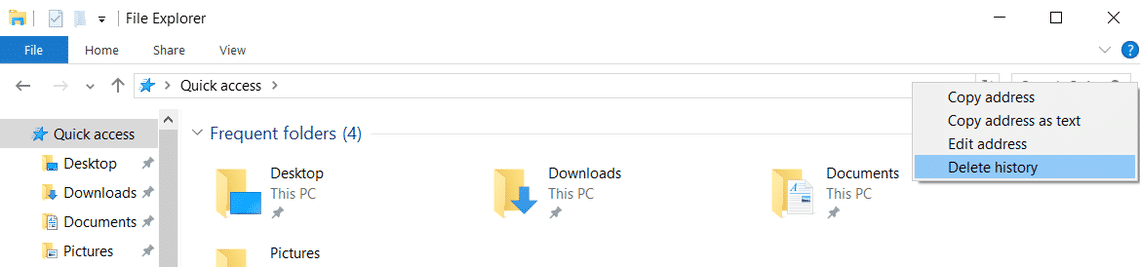
方法2:フォルダから削除するオプション
もうXNUMXつのオプションは、Windowsコンピューターのフォルダーオプションから履歴を削除することです。フォルダオプションを開くには:
フォルダオプションの[全般]タブで、下部にあるプライバシーオプションを探します。按その次的取り除きます ファイルエクスプローラーの検索履歴をクリアするボタン。[プライバシー]オプションのオプションをオンにして、履歴をまったく保持しないように選択することもできます。
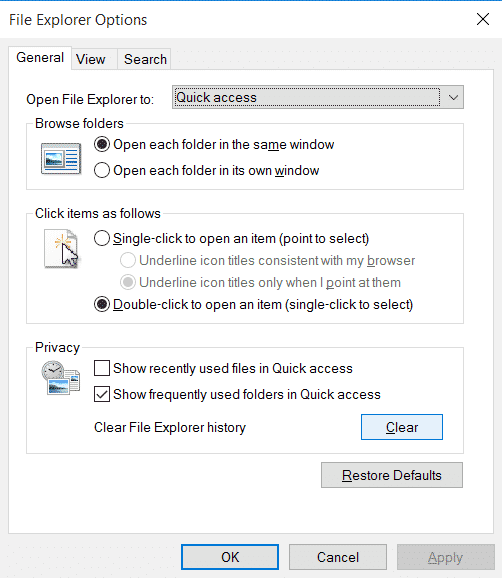
それでおしまい。この簡単なチュートリアルが役に立ったら、お知らせください。


![Windows10でCoxメールを設定する[Windowsメールアプリを使用] Windows10でCoxメールを設定する[Windowsメールアプリを使用]](https://infoacetech.net/wp-content/uploads/2021/06/5796-photo-1570063578733-6a33b69d1439-150x150.jpg)
![WindowsUpdateエラー0x800703eeを修正[Windows11 / 10] WindowsUpdateエラー0x800703eeを修正[Windows11 / 10]](https://infoacetech.net/wp-content/uploads/2021/10/7724-0x800703ee-e1635420429607-150x150.png)
![WindowsMediaPlayerの問題を修正する[Windows8/8.1ガイド] WindowsMediaPlayerの問題を修正する[Windows8/8.1ガイド]](https://infoacetech.net/wp-content/uploads/2021/10/7576-search-troubleshooting-on-Windows-8-150x150.jpg)







